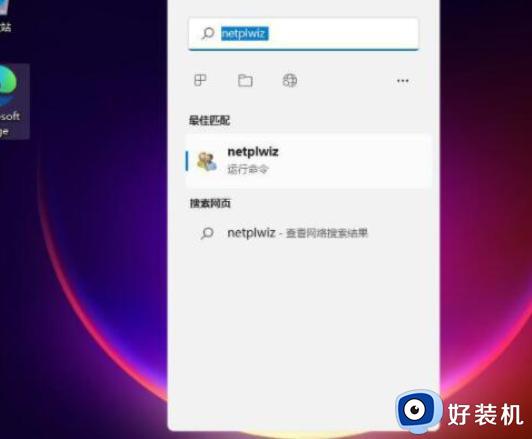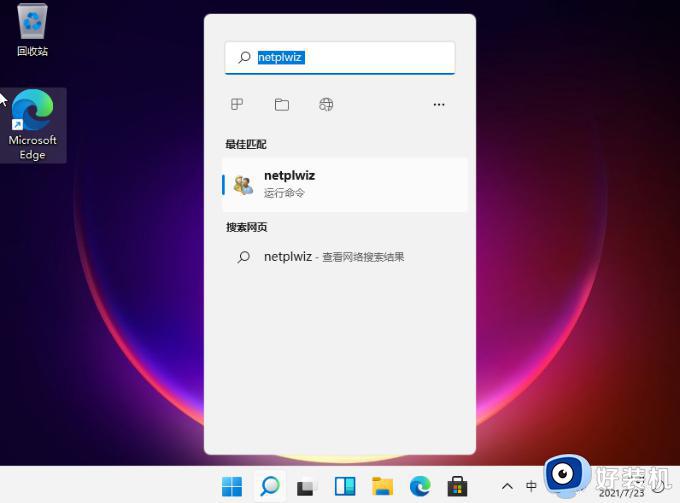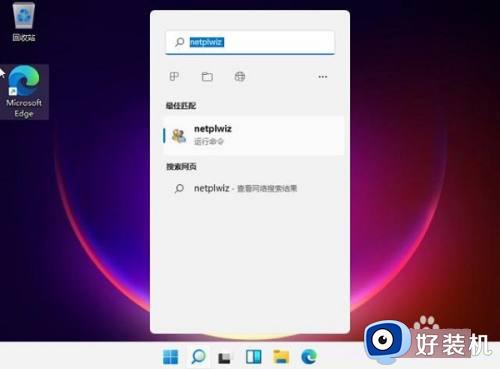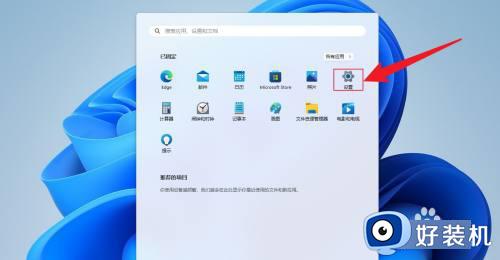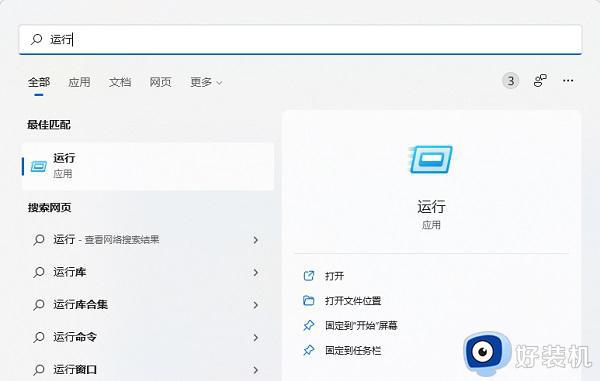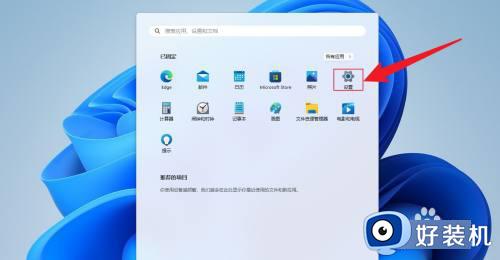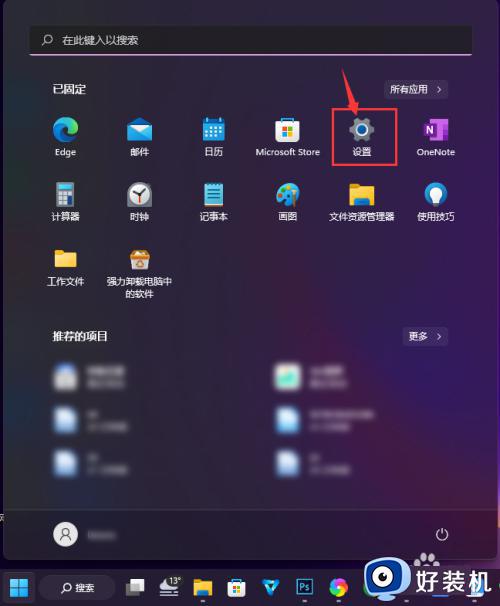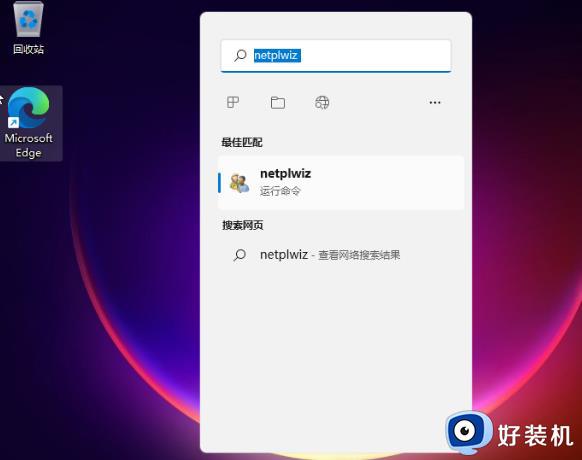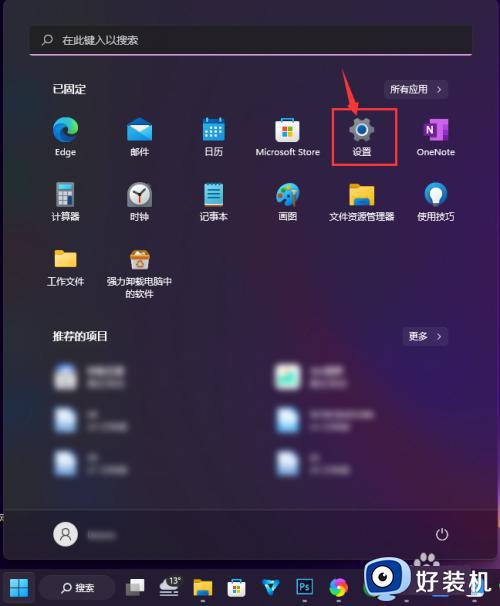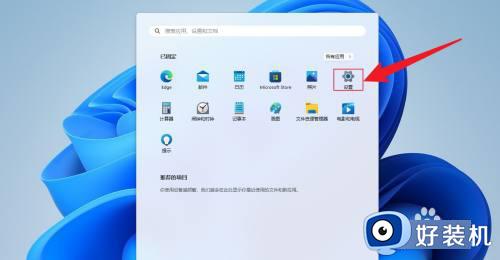windows11如何关闭开机密码 win11如何取消开机密码
时间:2024-02-22 11:46:12作者:zheng
我们在使用win11电脑的时候如果觉得电脑的开机密码太麻烦的话,可以在设置中将开机密码给关闭,有些用户就想要关闭win11电脑的开机密码,但不知道win11如何取消开机密码,今天小编就给大家带来windows11如何关闭开机密码,操作很简单,大家跟着我的方法来操作吧。
推荐下载:win11镜像下载
方法如下:
1、打开windows11电脑的设置,点击帐户进去
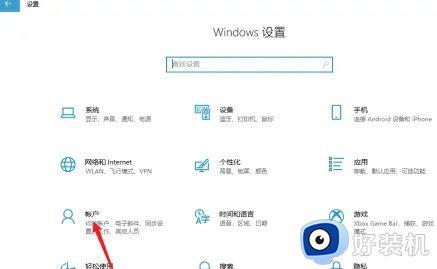
2、在帐户界面,点击更改密码进去
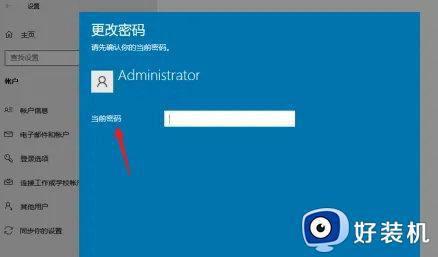
3、验证当前的密码,点击右下角下一步
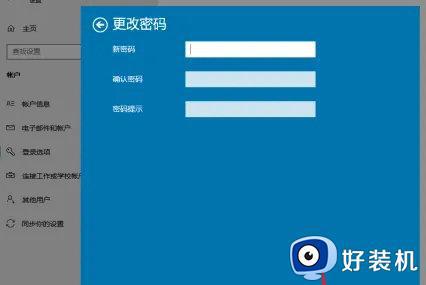
4、输入空密码设置就行,这样就取消开机密码
以上就是windows11如何关闭开机密码的全部内容,如果有遇到这种情况,那么你就可以根据小编的操作来进行解决,非常的简单快速,一步到位。